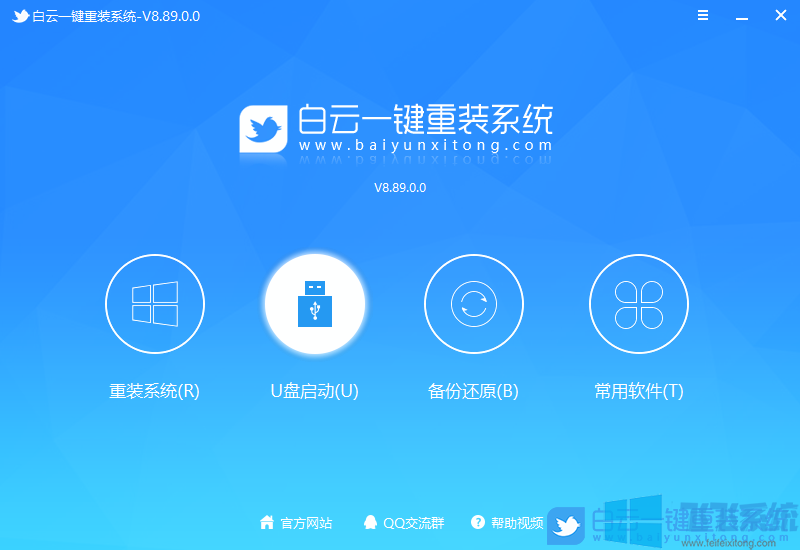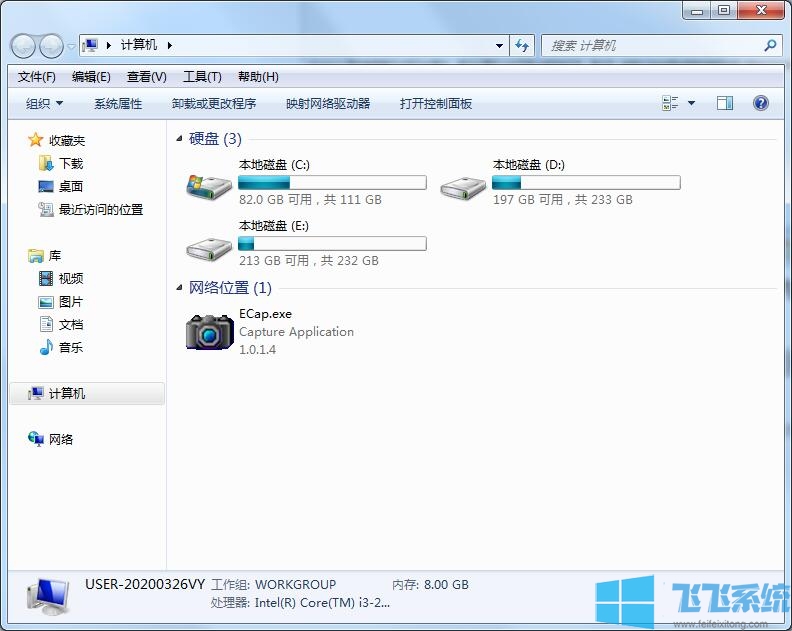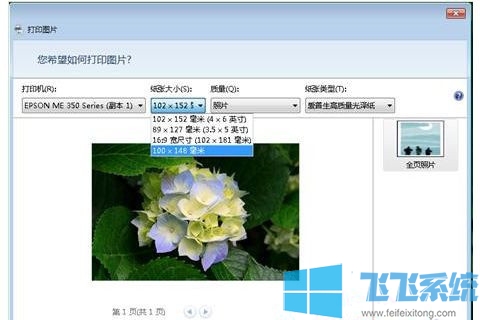分享win7旗舰版系统隐藏指定软件的详细操作方法(图文)
- 编辑:飞飞系统
- 时间:2021-05-03
我们平时把电脑借给其他人使用的时候,可能并不希望让其他人使用一些指定的软件,如果卸载软件等到他人归还后再重新安装又太过麻烦了,还可能会出现丢失数据的情况。针对这种情况飞飞系统小编今天给大家分享一下win7旗舰版系统隐藏指定软件的详细操作方法,有兴趣的朋友赶紧来看看吧!
1、进入系统后,按下“Win + R”快捷键打开运行,然后输入“regedit”并按下回车键打开注册表;
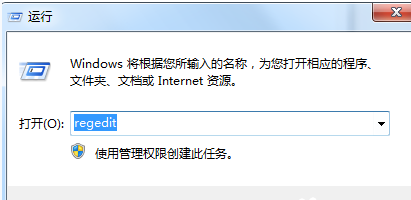
2、打开注册表编辑器后,在左侧展开到“HKEY_LOCAL_MACHINE\SOFTWARE\Microsoft\Windows\CurrentVersion\Uninstall”,然后可以看到所有安装程序的信息;
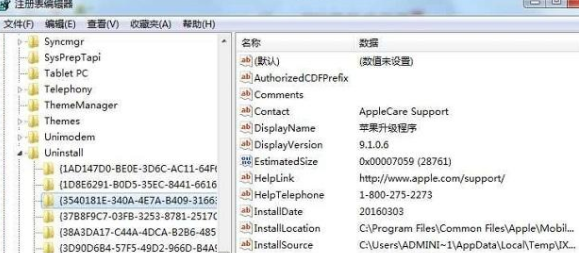
3、找到你要删除的软件后,删除该项就可以了;
以上就是win7旗舰版系统隐藏指定软件的详细操作方法,大家只需要按照上面的方法来进行操作,就可以轻松隐藏任意软件了。
win7旗舰版系统隐藏指定软件的详细操作方法
1、进入系统后,按下“Win + R”快捷键打开运行,然后输入“regedit”并按下回车键打开注册表;
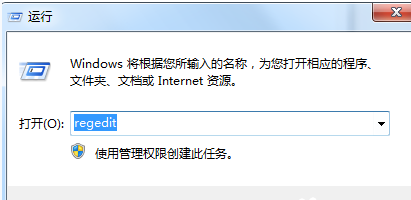
2、打开注册表编辑器后,在左侧展开到“HKEY_LOCAL_MACHINE\SOFTWARE\Microsoft\Windows\CurrentVersion\Uninstall”,然后可以看到所有安装程序的信息;
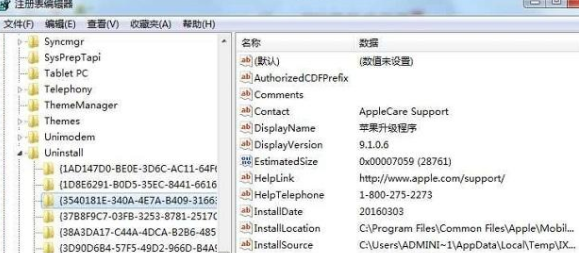
3、找到你要删除的软件后,删除该项就可以了;
以上就是win7旗舰版系统隐藏指定软件的详细操作方法,大家只需要按照上面的方法来进行操作,就可以轻松隐藏任意软件了。